Gradient в Photoshop
Gradient в Photoshop
Какво означава градиента в Photoshop? Мога да кажа, без преувеличение - огромен. В крайна сметка, с помощта на инструмента за градиенти, ние създаваме в Photoshop плавен преход между две или повече цветове, леки промени в, или да го кажем по-просто, върши работата на естествен, натурализиран.
Gradient може да се прилага като слой съдържание, както и използването на новия слой, наречен - "Gradient Fill". В този случай, градиента ще бъде по свой собствен слой "запълване градиент" и да имат собственост маска слой, за маскиране пикселите на изображението на базовия слой.
Photoshop е най-популярната програма за обработка на растерна графика на изображението. Всеки ден, броят на феновете й се увеличава. Така че има смисъл да се каже къде наклона е в Photoshop. Въпреки факта, че инструментът за градиент е един от основните инструменти в Photoshop, невежи хора просто няма да го намерят. Е, къде е наклона на Photoshop?
градиент селекция Tool (фиг. 1) се извършва, като щракнете с десния бутон на мишката върху групата с инструмента "Fill" (Paint Bucker) (1) в лентата с инструменти. Когато отворите допълнителен прозорец, щракнете върху левия бутон на мишката директно върху иконата "инструмента градиент" на (2), ходи на работа с режим на наклони. Просто да ходи на работа с градиентен режим, можете да използвате ключовата G, или Shift + G, за да превключвате между групи от инструменти.
Така върху свойствата на панела се появи: градиент прозорец изображение в активния инструмент (3), градиентът на текущия прозорец (4) и клавишите за избор на тип градиент (6-10).
градиент тип избрани в съответствие с планирания работа с помощта на бутоните за опции (6-10).
Линейно (6) се използва за цвят на слоя запълване градиент или непрозрачността в права линия по протежение на контактните зони (разрешено по подразбиране).
Радиална градиент (7) определя цвета на преход или прозрачността равномерно във всички посоки от точката, в която е посочено.
Градиентът на конус (8) осигурява преминаване на цвят или прозрачност на спиралата формиране формата на конус.
Градиент огледало (9) дефинира прехода на цвят или прозрачност в права линия с огледален образ. Е по същество две линейни градиенти посадъчен в противоположни посоки от началната точка на градиента.
Diamond градиент (10) ви позволява да настроите прехода цвят и прозрачността по протежение на диагоналите на ромб от центъра му. Или с други думи - четири линеен градиент, отклоняващи се от една точка под ъгъл от 90 градуса един спрямо друг.
Правоъгълната прозореца (4), ние сме с вас преглед на текущата версия на градиента (фиг. 2). Ако щракнете с левия бутон на мишката върху стрелката (5), в непосредствена близост, ние ще се отвори Gradient палитра. Остава да изберете желаната градиент, като щракнете с левия бутон на мишката.
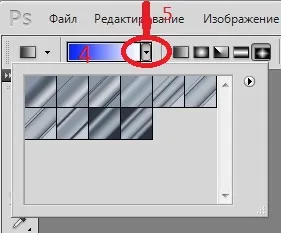
Когато кликнете върху стрелката (11), ние отваряне на менюто (фиг. 3), разделена на няколко под-менюта. С подменю (12) ние можем да персонализирате politrila градиенти. В друг подменю (13) са на разположение, за да ни се изкачи наклон, който може да бъде заменен с набор от градиенти, представена в палитра от градиенти.
Освен горните свойства vyshee градиент, ще видим в панел "режим" на Properties (14) "непрозрачност" (15) "обръщане" (16) "вълнение" (17) "прозрачен" (18).
Свойствата на градиент "непрозрачност", ние коригирате плътността на целия градиент. Задайте всяка от цифрите в прозореца, или преместване на плъзгача по скалата, причинена чрез натискане на стрелката триъгълна отдясно на прозореца.
В "инверсия" променя реда на цветовете в градиент с обратен знак. "Вълнение" предотвратява появата на ивици. "Прозрачност" се отнася прозрачност градиент маска (активира или деактивира градиента на прозрачност като компонент от общия градиент). Активиране на (деактивиране) данни проведени за определяне на градиент свойства (отстраняване) на кутия кърлеж.
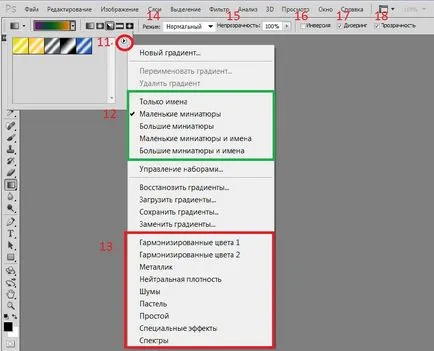
Градиент "режим" ни дава редица градиент режими смесване (фиг. 4). Просто кликнете върху стрелката триъгълна вдясно от прозореца на текущия режим на nalozhenich на наклон и пред нас ще се отвори режимите на градиент меню за смесите. Използвайки същия градиент, но различните видове да бъдат засегнати, ще бъде в състояние да се постигне желания ефект. Експериментирайте с режимите на едно и също изображение, за да разбере какво ефекти, които произвеждат. Не забравяйте, че е избран първия режим, и едва след това да извърши Gradient Overlay.
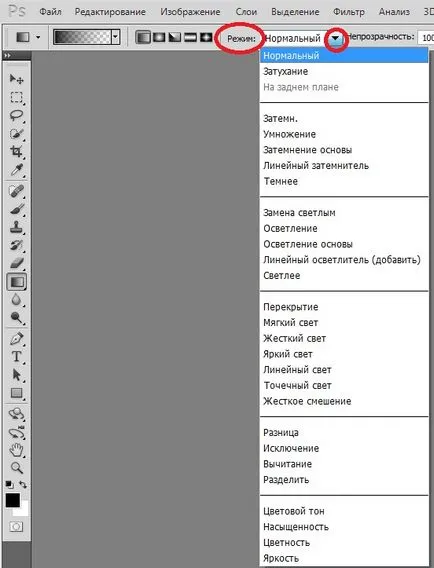
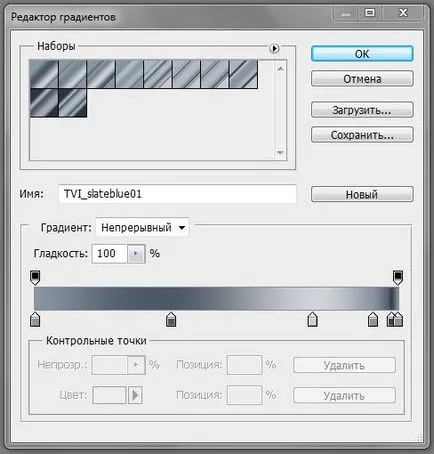
Нека сега да се движат директно към процеса на създаване (редактиране) градиент.
Ако ви хареса този урок Photoshop, препоръчвам го на приятелите си, като кликнете върху Google +1